Conectar-se à Databricks a partir do Microsoft Excel
Este artigo descreve como usar o driver Databricks ODBC para conectar Databricks a Microsoft Excel. Depois de estabelecer a conexão, o senhor pode acessar os dados no Databricks a partir do Excel. O senhor também pode usar o Excel para analisar melhor os dados.
Antes de começar
- opções de criação de espaço de trabalho.
- Crie um cluster Databricks. Veja computar.
- Faça o download da versão de 64 bits do driver ODBC para seu sistema operacional.
- Instale e configure o driver ODBC(Windows | MacOS | Linux). Isso define uma configuração de fonte de dados Name (DSN) que o senhor pode usar para conectar Databricks a Microsoft Excel.
- gerenciamento de tokens API.
- Databricks tokens de acesso pessoal.
- Instalar o Microsoft Excel. Você pode usar uma versão de teste.
Conectar a partir do Microsoft Excel
Esta seção descreve como extrair dados do Databricks para o Microsoft Excel usando o DSN que o senhor criou nos pré-requisitos.
Etapas para se conectar usando o OAuth 2.0
- Esse método de conexão não funciona no Excel no MacOS.
- As etapas desta seção foram testadas usando o Excel para Microsoft 365 para Windows Server 2022 Datacenter 64 bits.
A seguir estão as etapas para permitir que um usuário se conecte à Databricks em uma experiência de logon único.
-
Iniciar ODBC fonte de dados .
-
Vá para System DSN tab e selecione a entrada Simba Spark na lista DSN (ou o senhor também pode criar um novo DSN seguindo as instruções hospedadas no siteMicrosoft).
-
Clique no botão Configure e o senhor verá a janela pop-up abaixo.
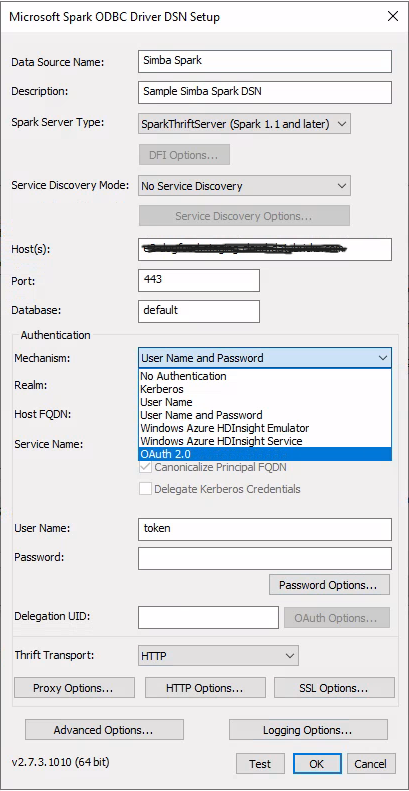
-
Em Mechanism (Mecanismo ), selecione OAuth 2.0 .
-
Clique no botão OAuth Options e o senhor verá a seguinte janela pop-up OAuth Option .
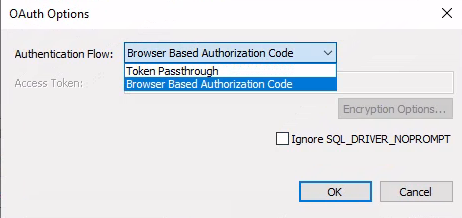
-
Selecione Código de autorização baseado em navegador e desmarque IGNORE_SQLDRIVER_NOPROMPT . Feche a janela pop-up.
-
Clique no botão Opções HTTP e insira o caminho HTTP na janela pop-up.
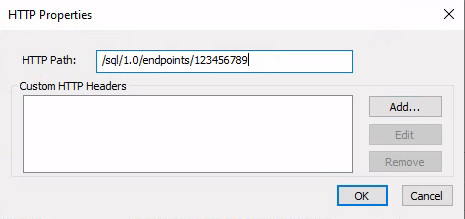
-
Feche a janela pop-up Opções HTTP . Clique no botão Opções avançadas e, em seguida, clique no botão Propriedades do lado do servidor na janela pop-up.
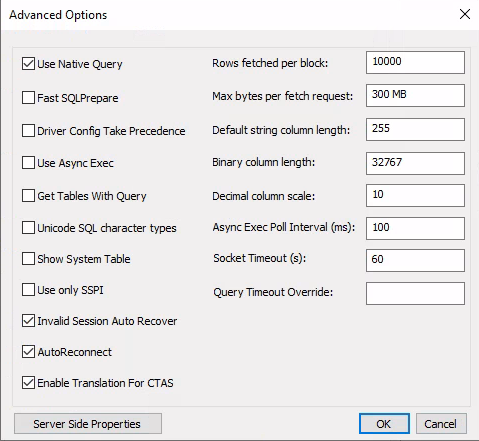
-
Adicione uma propriedade do lado do servidor Auth_Flow e o valor 2.
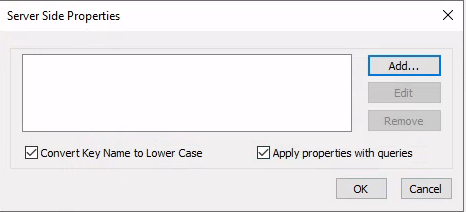
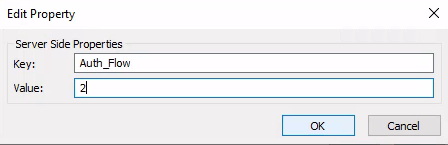
Agora o senhor configurou com êxito um DSN ODBC.
-
Inicie o Microsoft Excel e crie uma nova pasta de trabalho em branco. Selecione o menu Data > Get Data > From Other Sources > From ODBC .
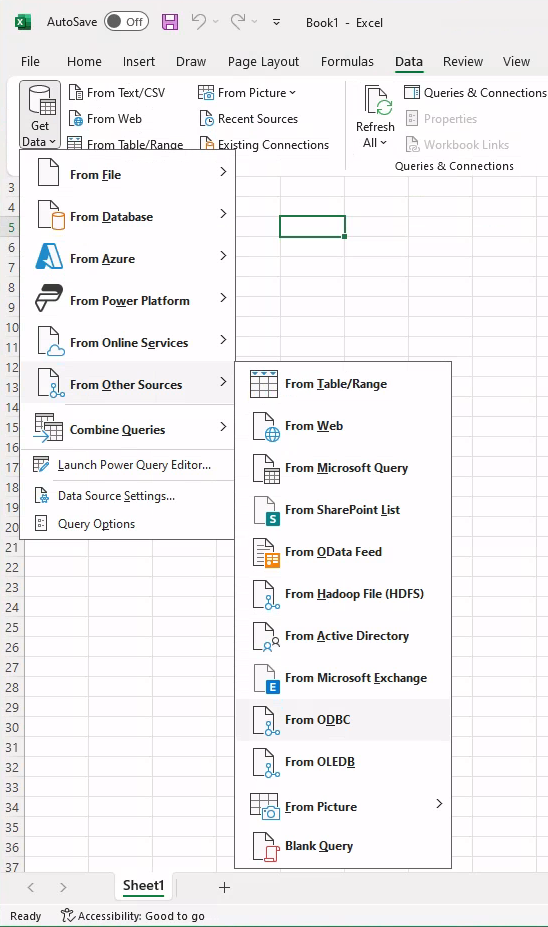
-
Selecione o DSN que você acabou de configurar.
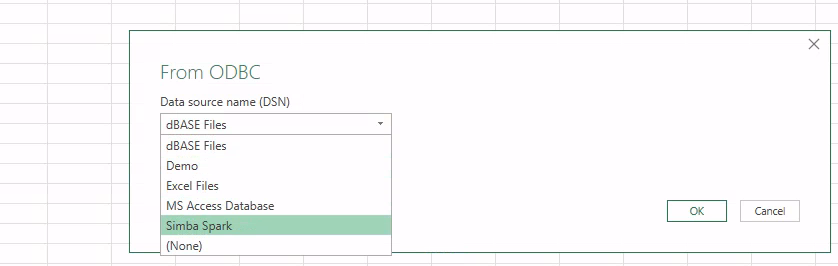
Clique no botão OK para se conectar. Você será solicitado a se autenticar em uma janela pop-up do navegador.
Conectar-se usando um URL de conexão com OAuth 2.0
- Esse método de conexão não funciona no Excel no MacOS.
- As etapas desta seção foram testadas usando o Excel para Microsoft 365 para Windows versão 11.
O senhor também pode conectar diretamente o Excel ao Databricks usando um URL de conexão. O URL da conexão está no seguinte formato:
Driver=Simba Spark ODBC Driver;Host=<hostName>;Port=443;HttpPath=<httpPath>;SSL=1;AuthMech=11;Auth_Flow=2;Catalog=samples;Schema=default
- Inicie o Excel e selecione o menu Data > Get Data > From Other Sources > From ODBC .
- Na fonte de dados name (DSN) , selecione Simba Spark .
- Clique e expanda a seção Opções avançadas .
- Digite o URL da conexão acima na caixa de texto Connection strings (propriedades sem credenciais) (opcional) .
- Clique no botão OK .
- Clique no botão Conectar . Deverá aparecer uma caixa de diálogo que o senhor pode usar para se autenticar por meio do OAuth 2.0.
Etapas para se conectar usando tokens de acesso pessoal Databricks
As passos nesta seção foram testadas usando o Excel para Microsoft 365 para Mac versão 16.70.
-
Abra uma pasta de trabalho em branco no Microsoft Excel.
-
Na faixa de opções Dados , clique na seta para baixo ao lado de Obter dados (Power Query) e, em seguida, clique em Do banco de dados (Microsoft Query) .
-
No iODBC fonte de dados Chooser , selecione o DSN que o senhor criou nos pré-requisitos e clique em OK .
-
Em Nome de usuário , digite
token. -
Para Password (Senha ), insira seus tokens de acesso pessoal dos pré-requisitos.
-
Na caixa de diálogo Microsoft Query , selecione a tabela do Databricks que o senhor deseja carregar no Excel e clique em Return Data (Retornar dados ).
-
Na caixa de diálogo Importar dados , selecione Tabela e planilha existente e clique em Importar .
Depois de carregar os dados na pasta de trabalho do Excel, o senhor pode realizar operações analíticas com eles.